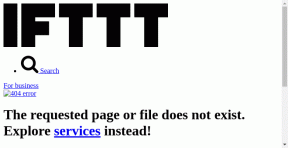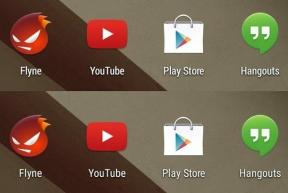9 najboljših načinov, kako popraviti zvok Fire TV Stick, ki ne deluje
Miscellanea / / December 04, 2021
Amazon Fire TV Stick je cenovno ugodna in uporabna naprava za pretakanje. Medtem ko Amazon osvežuje modele Fire TV Stick, se zdi, da osredotočenost na zanesljivost Fire OS omaja. Nekateri uporabniki se pogosto soočajo črni zaslon, medpomnjenje in včasih sploh brez zvoka. Popravite lahko težavo z zvokom Fire TV Stick, ki ne deluje.

Težave z zvokom v Fire TV Stick lahko pokvarijo popoln vikend, ki ste ga načrtovali za svojo družino. Prav tako je lahko zmedeno, če je težava posledica vašega televizorja ali Fire TV Stick. Razpravljali bomo o vsakem scenariju in omogočili zvok na Fire TV Stick.
Tudi na Guiding Tech
1. Vklopite zvok televizorja in povečajte glasnost
To se morda zdi preprost korak, vendar so vaši malčki morda izklopili televizor. Dvakrat preverite, ali je televizor res v običajnem načinu in povečajte glasnost.
Če doma uporabljate zunanji zvočni sistem, ga morate tudi vklopiti.

2. Ponastavite Amazon Fire TV Stick
Ohlapna povezava HDMI lahko povzroči težave z zvokom na Fire TV Stick. Odklopite Fire TV Stick iz televizorja, izklopite vtič in počakajte nekaj minut.
Ponovno povežite svoj Fire TV Stick s televizorjem in poskusite predvajati video, da preverite, ali zvok deluje.
3. Preklopite na hitro internetno povezavo
Če poskušate pretakati film ali TV-oddajo na počasni internetni povezavi, boste opazili napake pri izhodu videa in zvoka. Doživeli boste tudi zakasnitev zvoka.
Povežite svoj Fire TV Stick s hitrejšo in zanesljivo internetno povezavo. Če vaš usmerjevalnik Wi-Fi podpira dvopasovno povezavo, se povežite s frekvenčnim pasom Wi-Fi 5 GHz.
4. Vklopite AV sprejemnik
Nekateri uporabniki se odločijo za AV sprejemnik za prenos zvoka Fire TV Stick skozi zunanje zvočnike (na primer sistem za prostorski zvok za domači kino). Prepričajte se, da je AV sprejemnik vklopljen in kot enega od virov izbere Fire TV Stick.

Natančno preglejte AV sprejemnik. Če je vklopljen, boste opazili, da se prižgejo luči. Če ne, pritisnite gumb za vklop in ga vklopite. Po drugi strani pa, če je AV sprejemnik res vklopljen in se še vedno soočate s težavami z zvokom, nadaljujte z ostalimi metodami za odpravljanje težav.
Tudi na Guiding Tech
5. Spremenite nastavitve v prostorskem zvoku
Fire TV Stick omogoča uporabnikom, da izberejo najboljši možni izhod zvoka glede na napravo za izhodno zvok vsebine. Nekatere vsebine Disney+ in Netflix podpirajo Dolby Digital+ in če priključeni zvočnik ali zvočna vrstica nima podpore za Dolby Digital, morda ne boste opazili zvoka iz videoposnetka.
Izvedite ustrezne spremembe v meniju z nastavitvami Fire TV Stick.
Korak 1: Na domači strani Fire TV Stick se pomaknite navzdol do menija z nastavitvami.

2. korak: Pojdite na Zaslon in zvok.

3. korak: Izberite Zvok.

4. korak: Kliknite na Prostorski zvok.

V naslednjem meniju izberite Best Available.

6. Popravite nastavitev sinhronizacije zvoka in videa
Ali opazite zakasnitev zvoka med gledanjem vsebine na Fire TV Stick? To težavo lahko enostavno odpravite v nastavitvah. Evo kako.
Korak 1: Odprite meni z nastavitvami Fire TV Stick.
2. korak: Odprite meni Zaslon in zvok.

3. korak: Izberite Zvok.

4. korak: Kliknite na AV Sync Tuning.

Odprl bo privzeti video predvajalnik, da popravi avdio/video sinhronizacijo med gledanjem medijev.
7. Ročno nastavite Soundbar
Zvočna vrstica drugih proizvajalcev lahko izboljša zvočno izkušnjo na televiziji. Če Fire TV Stick ne prepozna povezanega zvočnega sistema, ga morate nastaviti ročno.
Korak 1: V meniju Fire TV Settings izberite Nadzor opreme.

2. korak: Izberite Upravljanje opreme.

3. korak: Kliknite Dodaj opremo in v naslednjem meniju izberite Soundbar.

S seznama izberite svojo zvočno vrstico in omogočite zvočni izhod s televizije.
8. Prepričajte se, da vrata HDMI podpirajo zvok
Večina televizorjev ima vrata HDMI, ki podpirajo zvok. Težava se pojavi, ko poskusite priključiti Fire TV Stick na monitor ali računalnik. Nekatera vrata HDMI sploh ne podpirajo avdio izhoda.
Za zagon vsebine Fire TV Stick uporabite druga vrata ali napravo HDMI.
Tudi na Guiding Tech
9. Znova zaženite Fire TV Stick
Najprej ponastavimo fizično povezavo Fire TV Stick s televizorjem. Zdaj bomo naredili ponovni zagon programske opreme. Tukaj je opisano, kako lahko znova zaženete Amazon Fire TV Stick.
Korak 1: Odprite meni z nastavitvami Fire TV Stick.
2. korak: Izberite My Fire TV.

3. korak: V naslednjem meniju izberite Ponovni zagon.
Povečaj glasnost
Ali se soočate s težavami z zvokom iz določene aplikacije na Fire TV Stick? Nameščeno aplikacijo lahko prisilno zaprete oz ponovno namestite da odpravite težavo z zvokom. Če ti naredite jailbreak vaš Fire TV Stick in namestite aplikacije tretjih oseb iz spleta, jih odstranite, ker niso preverjene in bi lahko pokvarile osnovne funkcije Fire TV Stick, kot je zvok.
Če predvajate vsebino prek spletnega predvajalnika v brskalniku Amazon Silk, se prepričajte, da predvajalnik ni v utišanem načinu.
Kateri trik vam je uspel? Delite svoje ugotovitve v spodnjih komentarjih.
Zgornji članek lahko vsebuje pridružene povezave, ki pomagajo podpirati Guiding Tech. Vendar to ne vpliva na našo uredniško integriteto. Vsebina ostaja nepristranska in pristna.
Parth je pred tem delal pri EOTO.tech in je pokrival tehnične novice. Trenutno kot samostojni delavec pri Guiding Tech piše o primerjavi aplikacij, vadnicah, programskih nasvetih in zvijačah ter se poglobi v platforme iOS, Android, macOS in Windows.